2020. 8. 31. 13:16ㆍ게임 이야기/스팀

스팀의 게임 실행 시 무반응으로 아무 일이 일어나지 않거나 "스팀 구동에 실패했습니다" 라는 에러가 나타면서 게임 실행조차 되지 않는 경우가 종종 발생하고는 합니다.
이런 상황이 발생하면 어떤 문제가 생긴 것인지 확인 할 수 없어서 매우 답답한데요 하지만 저도 증상을 직접 겪으면서 해결할 수 있는 방법이 있었습니다.
이번 포스팅에서는 배그 구동시 "스팀 구동에 실패했습니다" 오류 혹은 "Failed to initialize steam" 나타나면서 실행이 되지 않는 경우 혹은 스팀 게임을 실행 시 반응이 없이 아무것도 켜지지 않는 오류를 해결할 수 있는 방법에 대해 알아보겠습니다.
목차
"스팀 구동에 실패했습니다." 오류 해결하기
스팀 구동에 실패했습니다. 와 같은 오류는 배틀그라운드 실행시 유저들이 자주 겪는 증상으로 PUBG의 failed to initalize steam 오류 답변에서 확인 할 수 있는 게임 파일 무결성 확인이라는 조치를 권장하고 있습니다.
하지만 이 방법으로도 문제가 해결되지 않는 경우가 있는데 아래에서 설명하는 방법을 통해 문제 해결을 시도해 볼 수 있습니다.
1. 실행되어 있는 스팀을 완전 종료시켜줍니다.

2. 스팀 실행 파일 or 바로가기 아이콘 우클릭 > 속성을 클릭합니다.
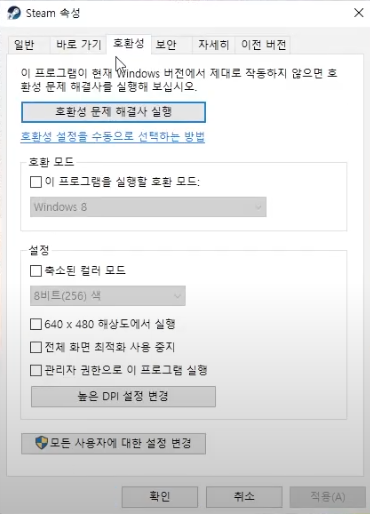
3. 상단의 호환성에 들어가 "모든 사용자에 대한 설정 변경" > "관리자 권한으로 이 프로그램 실행"을 체크합니다.
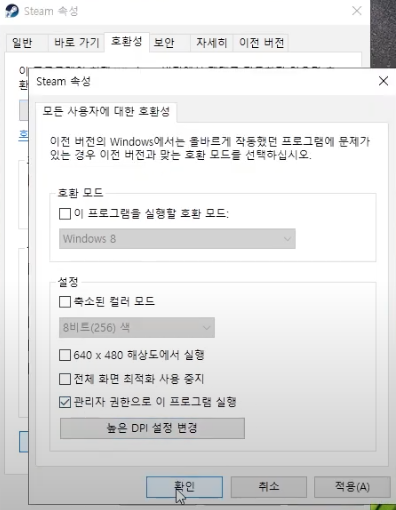
4. 모두 적용 확인으로 설정 저장한 뒤 프로그램을 다시 시작합니다.

위 방법으로 해결이 안될 시
위 방법대로 따라해도 안된다면 아래와 같은 다른 방법을 시도해 볼 수 있습니다.
1. Windows 보안 > 바이러스 및 위협 방지 > 실시간 버튼 끔으로 변경 / 알약같은 백신 프로그램 실시간 검사 끄기
가끔 게임 실행시 보안 프로그램에서 유해 프로그램으로 인식하고 차단시키는 경우가 있습니다. 게임 실행 전 실시간 방지를 끄고 실행이 된다면 보안 프로그램으로 돌아가 해당 게임을 실시간 검사 예외 프로그램으로 설정하신다면 문제 없이 플레이 가능합니다.
스팀 게임 실행 무반응 문제 해결하기
스팀 게임 실행 시 무반응으로 아무런 에러 메시지나 오류가 나타나지 않고 정상 작동하지 않는 경우가 있습니다. 이런 경우에는 어떤 문제가 생겼는지 모르기 때문에 인터넷에 검색할 방법도, 정확한 문제, 해결 방안을 알 수 없어서 더욱더 답답합니다.
컴퓨터 자체에 문제가 생긴 건지 스팀에 문제가 있는 건지 몰라 어떤 유저들은 포맷을 하기도 합니다. 하지만 포맷을 하기 전에 시도해볼 수 있는 작은 방법들로 해결이 될 수 있기 때문에 그 전에 시도해보는 것이 좋습니다.
스팀 게임 실행시 무반응 오류가 생긴 경우 해결을 위해 시도해 볼 수 있는 방법 5가지를 알아보도록 하겠습니다.
1. 컴퓨터 이름 영문으로 변경
간혹가다 컴퓨터 이름이 한국어로 되어있을 경우 문제가 되어 스팀 게임뿐만 아니라 다른 프로그램까지 실행되지 않는 경우가 발생하기도 하기 때문에 영어로 바꿔주는 것이 좋습니다.
내 컴퓨터 우클릭 > 속성 > 설정 변경 > 컴퓨터 이름 > 변경을 클릭해 영문으로 지정합니다.
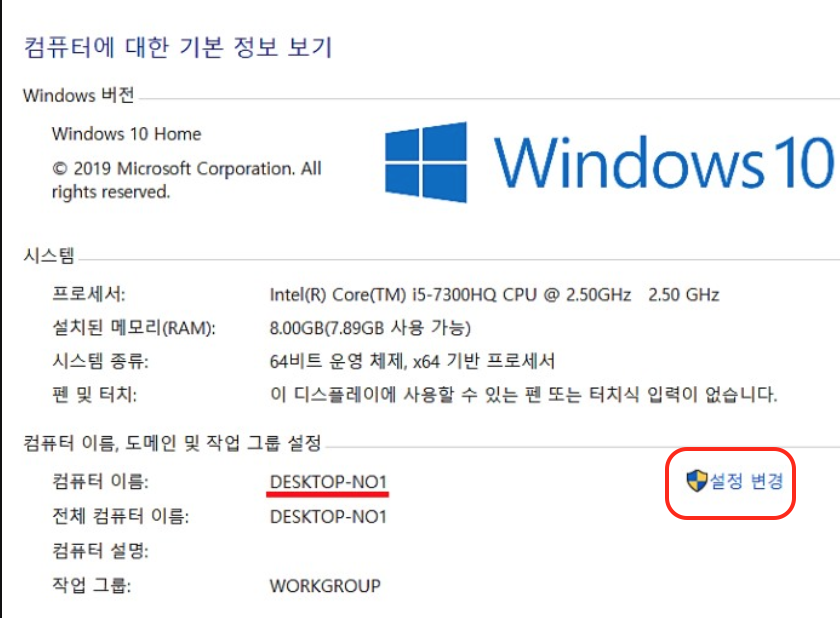
2. 스팀 관리자 권한으로 실행
스팀이 실행되어 있다면 완전히 종료 > 스팀 실행파일 or 바로가기 아이콘 우클릭 > 속성 > 호환성 > 모든 사용자에 대한 설정 변경 > 관리자 권한으로 이 프로그램 실행 > 적용 > 확인 후 다시 게임 실행
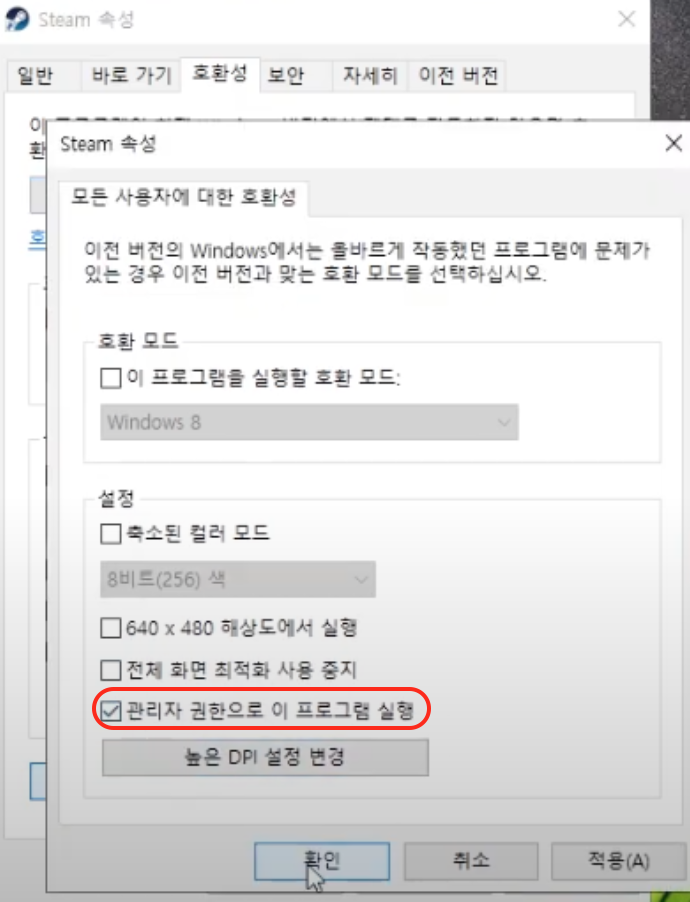
3. 게임 파일 무결성 검사
게임 파일에 이상이 있는지 확인하는 방법으로 선택한 게임에 문제가 있다면 해결이 가능하기 때문에 시도해 볼 수 있습니다.
스팀 실행 > 게임 라이브러리 > 좌측 게임 우클릭 > 속성 > 로컬 파일 > 게임 파일 무결성 검사 클릭
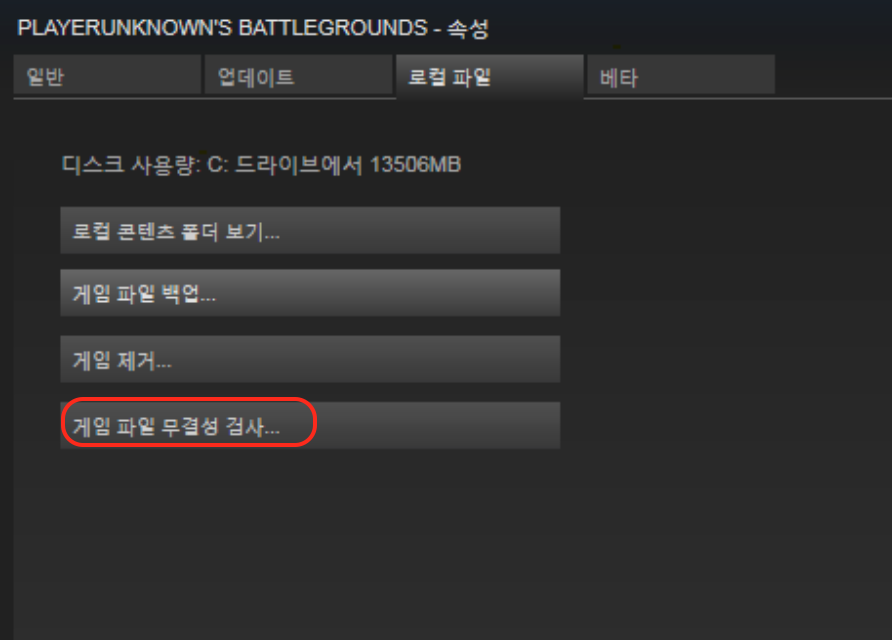
4. NVIDIA 드라이버 완전 제거 후 새로운 버전 혹은 예전 버전으로 다운로드하기
그래픽 드라이버 업데이트 혹은 지금 받아져 있는 드라이버가 게임 파일과 호환이 되지 않는 경우 스팀 게임 실행 시 무반응으로 정상 작동하지 않는 경우가 있습니다. 이런 경우 드라이버를 완전히 제거 후 새로 업데이트된 드라이버 버전을 다운로드하여 볼 수 있습니다. (업데이트 후 문제가 생겼다면 전에 사용하던 버전으로 바꿔줍니다.
5. 스팀 재설치
간혹가다 스팀 클라이언트의 업데이트로 원래 정상적으로 실행이 되는 게임이 작동하지 않거나 라이브러리 속 게임이 모두 재설치해야한다고 나타나는 경우가 있습니다. 새로운 업데이트로 문제가 생기거나 임시파일이 삭제되면서 문제를 일으키기도 하기 때문에 스팀을 완전히 삭제하고 다시 설치해 볼 수 있습니다.
6. 컴퓨터 포맷
위에서 설명한 각 항목을 변경한 뒤 게임을 실행한 경우에도 문제가 해결되지 않는다면 마지막으로 시도해 볼 수 있는 방법입니다. 대부분의 경우 1 ~ 5번 항목을 차례대로 적용해 보면 해결이 됩니다. 하지만 이 방법들로 같은 오류가 계속해서 나타난다면 컴퓨터를 완전히 포맷하는 방법을 시도해 볼 수 있습니다.
이런 현상이 발생하는 이유?
게임 실행시 아무런 에러 메시지나 오류가 나타나지 않는다면 컴퓨터 드라이버 혹은 프로그램 충돌에 의한 문제이거나 스팀과 컴퓨터 사이의 알 수 없는 문제로 인해 이러한 현상이 생기기도 합니다. 그렇기 때문에 가볍게 시도해 볼 수 있는 방법부터 최후에는 컴퓨터를 깔끔하게 포맷을 했다가 스팀을 다시 다운로드하는 방법으로까지 시도해봐야 합니다. (하지만 이 경우에도 다시 설치하는 드라이버, 프로그램들로 인해 해결되지 않는 경우가 생길 수 있음)
이것으로 스팀에서 게임 실행 시 "스팀 구동에 실패했습니다" / "Failed to initialize steam" 문제 혹은 무반응으로 아무것도 실행되지 않는 오류에 대한 해결 방법들을 알아보았습니다. 제가 해결했던 방법으로 문제가 해결되지 않는다면 어떤 상태인지 댓글로 알려주세요 아는만큼 최대한 답변해 드리겠습니다.
또한 이 블로그에서 다양한 장르의 게임들을 추천하고 있으므로 참고하시면 더욱 재미있는 게임을 찾으실 수 있습니다.
같이 보면 도움이 되는 포스팅:
'게임 이야기 > 스팀' 카테고리의 다른 글
| 스팀 할인 사이트 & 싸게 사는 방법 4가지! (140) | 2020.09.04 |
|---|---|
| 재설치 없이 스팀 게임 옮기기 한번에 해결 (356) | 2020.09.02 |
| 스팀 게임 설치 경로 확인 / 변경하기 (138) | 2020.09.02 |
| 폴아웃4 용량 설치 전 확인하기 (136) | 2020.08.31 |